スマートフォンのレビュー記事などを読んでいると、スマホで撮影した写真サンプルの左下に『Shot on[機種名]』が表示されていて、メディアやブログの名前とかも入っていて、おーカッコえーなぁと思っていました。
この、Shot onは「透かし」といいます。
僕がiPhoneからAndroidへ移行して、やってみたかったことのひとつです。
OnePlus7Tでも簡単に入れることができました。
ということで今回は、OnePlus7Tで「透かし」を入れる方法です。
iPhoneから移行したけどやりかたが分からないって方は参考にしてみてください。
ちなみに端末はOnePlus7T、Android10のoxigenOSでのやり方になります。
写真に「Shot on透かし」表示手順
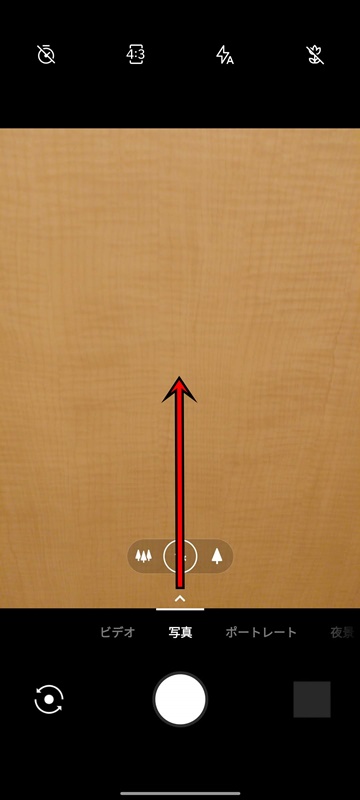
まず、カメラアプリを起動し、写真の上の ∧ マークを上にスワイプします。
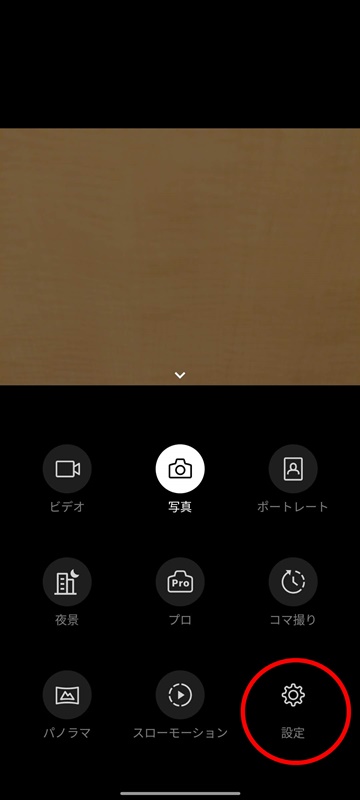
次に歯車マークの設定をタップします。
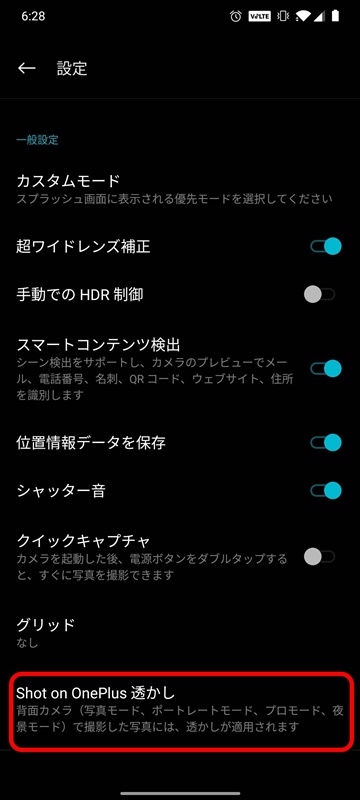
設定画面の中にShot on~透かしをタップします。
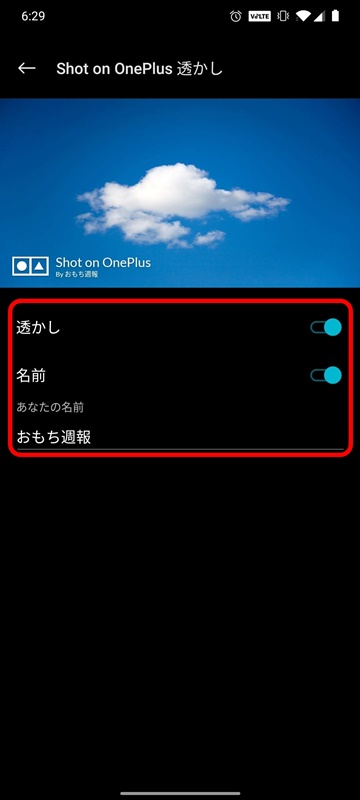
ここで、透かしをオン。名前も入力することができます。
これで設定は完了です。実際に写真を撮影してみましょう。

Shot on OnePlus Byおもち週報!表示させることができました。
殺風景な写真にワンポイントあるだけで、なんかオシャレに見えますね。

ライオンも撮影してみました。かっけー。
OnePlus7T、スペック、OSともにとても満足度の高い端末なのでいろいろレビューしていきたいけどもうすぐ8が出るそうな。
スマホのサイクルは早いですね。

読んでいただきありがとうございました!





便座に腰かけてトイレのドアを撮影しました。